使用Word内置功能可直接另存为PDF,保持排版不变;若无导出选项,可通过“Microsoft Print to PDF”虚拟打印机打印生成;还可借助在线工具上传转换并下载。
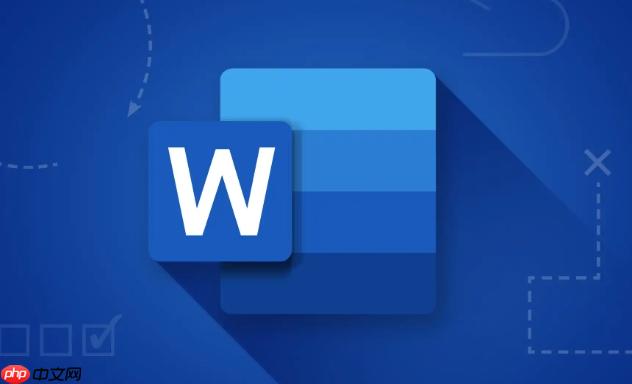
如果您需要将Word文档分享给他人或用于正式场合,将其转换为PDF格式可以确保内容排版不被更改,同时兼容多种设备查看。以下是实现这一目标的具体方法。
本文运行环境:联想小新Air 14,Windows 11
利用Word软件自带的“另存为”或“导出”功能,可以直接将文档转换为PDF格式,操作简单且保持原始布局。
1、打开需要转换的Word文档。
2、点击顶部菜单栏的文件选项。
3、在左侧列表中选择另存为。
4、选择保存位置后,在“保存类型”下拉菜单中找到并选择PDF (*.pdf)。
5、点击保存按钮,完成转换。
部分版本的Word未直接提供导出PDF选项,可通过系统级的虚拟打印机功能实现转换。
1、打开Word文档,点击文件菜单。
2、选择打印选项。
3、在打印机名称列表中选择Microsoft Print to PDF。
4、点击打印按钮,随后会弹出保存路径窗口。
5、设置文件名和保存位置,点击保存,即可生成PDF文件。
当设备上未安装Office软件时,可借助可靠的在线服务完成文档转换,无需本地程序支持。
1、在浏览器中搜索并进入一个正规的在线Word转PDF工具网站。
2、点击页面上的上传按钮,选择本地的Word文档进行上传。
3、等待系统自动完成转换过程,通常几秒内即可完成。
4、转换完成后,点击下载PDF文件按钮,将结果保存到本地设备。
以上就是Word文档怎么转换成PDF格式_Word文档导出为PDF格式操作指南的详细内容,更多请关注php中文网其它相关文章!

每个人都需要一台速度更快、更稳定的 PC。随着时间的推移,垃圾文件、旧注册表数据和不必要的后台进程会占用资源并降低性能。幸运的是,许多工具可以让 Windows 保持平稳运行。

Copyright 2014-2025 https://www.php.cn/ All Rights Reserved | php.cn | 湘ICP备2023035733号